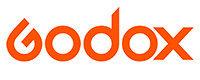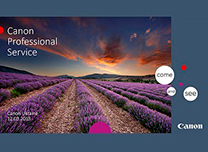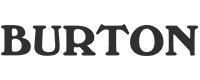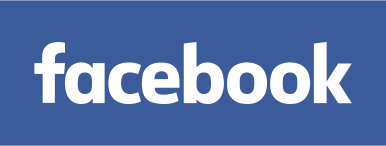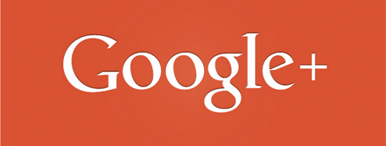Летние вечера – прекрасное время для фотосессии. Закатное солнце золотит кожу и рисует на земле длинные тени, цвета становятся красочными и насыщенными. Картинки на экранах фотоаппаратов завораживают. Но когда мы открываем сырые RAW файлы на компьютере, видим фотографии блеклыми и неинтересными. Это не беда. Вернуть атмосферу летнего вечера всем фотографиям из серии поможет простая обработка в программе Lightroom.
Итак, перед нами "сырая" фотография в формате RAW. Наша задача – воссоздеть атмосферу летнего вечера. Постановка задачи:
1. Свет. Закатное освещение должно быть контрастным, и при этом мягким в светлых тонах.
2. Цвет. Контрастное освещение делает цвета более богатыми и вариативными. На данной фотографии выражены два основных цвета – красный и зеленый, к ним мы должны свести цветовую палитру, чтобы картинка не была пестрой. Световой и цветовой рисунок нужно разделить по температуре – света (светлые тона) сделать теплыми, тени (темные тона) – холодными.
3. Объем. Нужно максимально отделить объект съемки (модель) от фона.

Первым делом нужно сделать общие изменения, которые повлияют на фотографию в целом. А уже после этого обратить внимание на детали и подкорректировать изменения.
Для начала приблизим фотографию к тому виду, какой видели ее на экране фотокамеры. Для этого откроем раздел Camera Calibration. Во вкладке Profile можно выбрать режим цветопередачи. По умолчанию установлен профайл Adobe standart, созданный разработчиками Adobe для максимально естественной цветопередачи. Он делает цвета "сырыми", не такими, какими видит их человеческий глаз, а тем более глаз художника. Профайлы с приставкой Camera имитируют "родную" внутрикамерную передачу цветов и тонов в различных режимах.
Поскольку нам нужны контрастные, насыщенные цвета, выберем самый контрастный и "цветастый" профайл Camera Vivid.
Продолжим редактирование в цветовых каналах. Объем изображение в большей мере зависит от синего канала. Чтобы сделать картинку объемнее, сильно уменьшим насыщенность этого канала. Общую потерю цвета компенсируем с помощью красного и зеленого каналов.
Здесь же начнем работу с цветом. Наша задача – свести оттенки к двум основным цветам, красному и зеленому. Чтобы сильнее их разграничить, сместим оттенки в зеленом канале в сторону синего.

В композиции этого кадра важную роль играет геометрия – повторяющееся сочетание линий дороги и скамеек, уходящее вдаль. Дисторсия объектива немного исказила прямизну линий, и мы исправим это в разделе Lens Corrections. При автоматическом исправлении оптических искажений пропадет и виньетирование. А нам оно не мешает, а наоборот помогает выделить объект съемки. Поэтому виньетку мы возвращаем на место, установив ползунок Vignetting на 0.

Выделим главный объект фотографии с помощью кривой. Кривая "работает" следующим образом: участки, где линия кривой становится более "вертикальной", получают больше контраста и цветовой вариативности, а участки, где она становится более "горизонтальной", становятся менее выразительными. Чтобы выделить модель, нужно сделать соответствующий участок кривой более контрастным, а остальную часть кадра – менее. Для этого установим на кривой две точки. Верхняя – самый светлый участок модели (над коленом), нижняя – самый темный участок (тень на скамейке). Верхнюю точку сместим вверх, нижнюю – вниз. Чтобы световой диапазон фотографии не вышел за границы гистограммы (не появились черные провалы в тенях и засветы в светах), сместим крайнюю точку черного немного вверх, а крайнюю точку белого немного вниз.

Подкорректируем световой рисунок в разделе Basic. Чтобы тени не были слишком черными, сместим точку черного правее в строке Blаcks и компенсируем потерю контраста, переместив влево ползунок Shadows. Выделим светлые участки с помощью ползунков Whites и Highlights.

Теперь подкорректируем цвета. Проблемное место на этом кадре – скамейка. Хотелось бы, чтобы она была окрашена однотонно, но светлые участки красного переходят в оранжевый цвет, и на скамейке отчетливо проявляется оранжевое пятно. Чтобы убрать этот дефект, сместим оттенок оранжевого цвета в сторону красного (ползунок Hue), а также немного уменьшим насыщенность оранжевого и увеличим насыщенность красного (ползунок Saturation).
Займемся зеленым. Светлые участки зеленого традицонно "желтят". Уберем желтизну, переместив оттенок желтого в сторону зеленого (Hue).
В разделе Luminance можно еще немного выделить главный объект съемки – женщину на скамейке. Для этого сделаем красный и оранжевый цвета светлее. А осветлив желтый цвет, сделаем визуально объемнее куст и траву.

Чтобы еще лучше выделить главный объект съемки, используем виньетирование. Это можно сделать в разделе Effects, но я предпочитаю виньетку в разделе Lens Corrections. У нее нет таких гибких настроек, но зато она выглядит более естественно. Отрегулируем мощность виньетки и степень размытия так, чтобы она не бросалась в глаза, и при этом хорошо обрамляла модель.

Наконец, завершим цветокоррекцию фотографии с помощью тонирования. Тонирование – мощный художественный инструмент, заимствованный фотографами у художников. Суть тонирование в том, чтобы услисить разделение светлых и темных участков изображения с помощью цветовой температуры. Например, чтобы подчеркнуть закатное освещение, затонируем света теплым золотисто-желтым оттенком, а тени – холодным циановым. Установим раздвижку тонов так, чтобы еще лучше выделялась модель.

Сравним фотографию "до" и "после" обработки.

Если результат устраивает, то можно автоматически перенести все изменения на другие фотографии серии, сделанные с тем же освещением и настройками экспозиции. Для этого нужно выделить все фотографии, которые хотим редактировать, и активировать окно Sync... в правом нижнем углу программы.
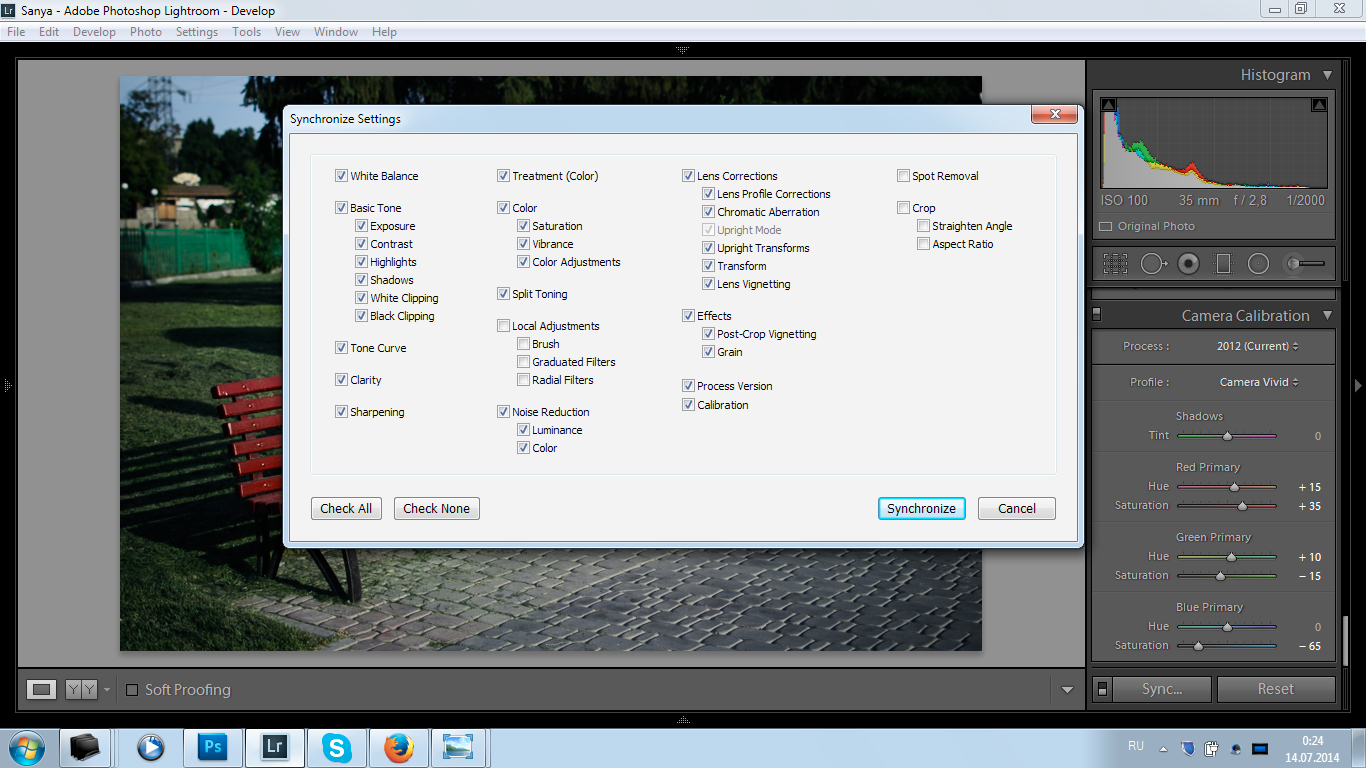
Если в серии присутствуют портретные снимки, их можно дополнительно отретушировать с помощью инструментов Кисть и Лечащая кисть, которая удалит лишние родинки и цветовые пятнышки с кожи.
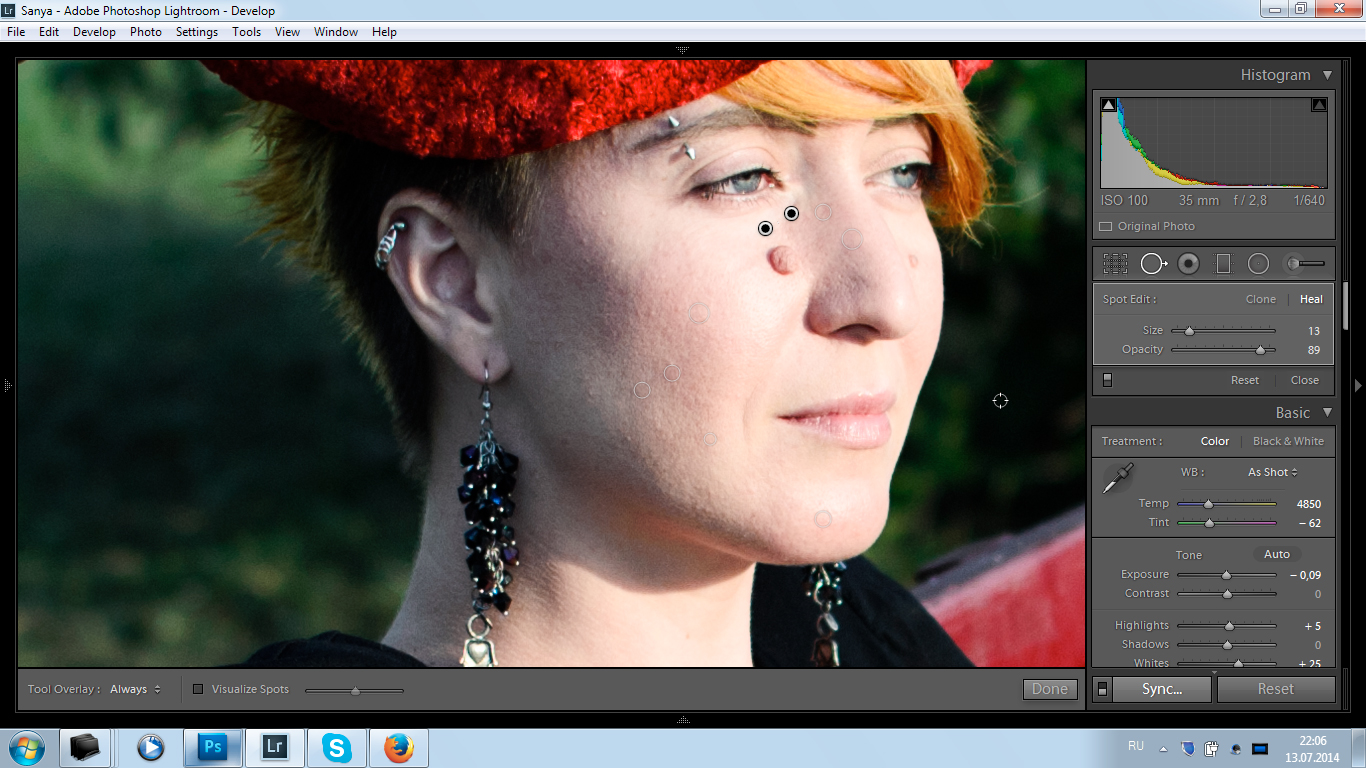
Вот и все, теплый летний вечер в расцвете.

Автор: Олег Беликов